该软件可以在电脑上对手机进行管理,软件不仅可以对手机的系统进行升级,还可以使系统恢复到原来的版本,软件还能对手机上的重要数据进行备份保存,防止出现手机意外损坏使数据丢失的情况。并且使用软件将手机与电脑连接就可以上网,解决了手机没有wifi下载文件的问题。本站为用户提供小米助手PC版的免费下载,有需要的用户快来下载吧。
小米助手安装教程
1.在本站下载解压安装包,打开软件安装程序;
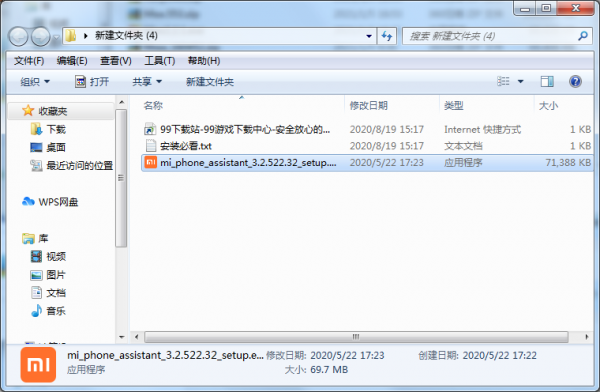
2.同意软件许可协议,点击下一步;
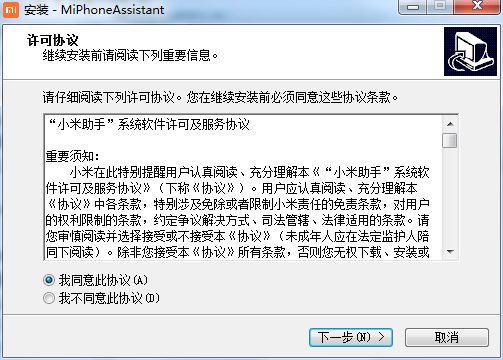
3.选择软件安装位置,点击下一步;
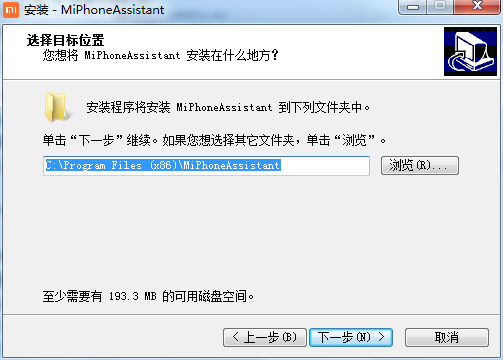
4.选择创建快捷方式,点击下一步;
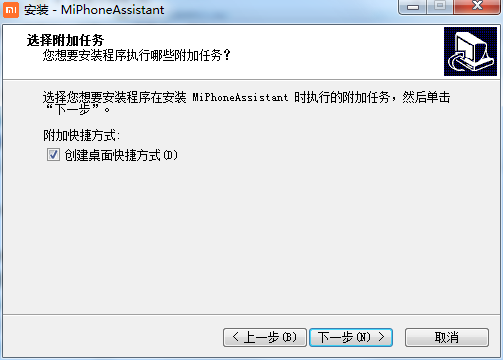
5.确认后点击安装;
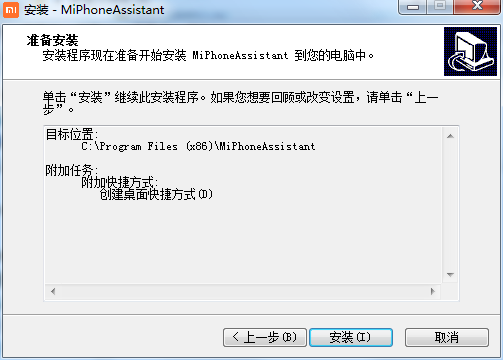
6.安装完成,可以打开软件使用。
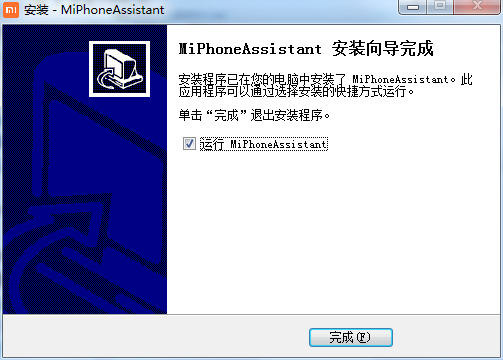
小米助手常见问题
一.怎么刷机?
点击“刷机”进入刷机引导页面,按照提示,手机进入指定模式进行操作
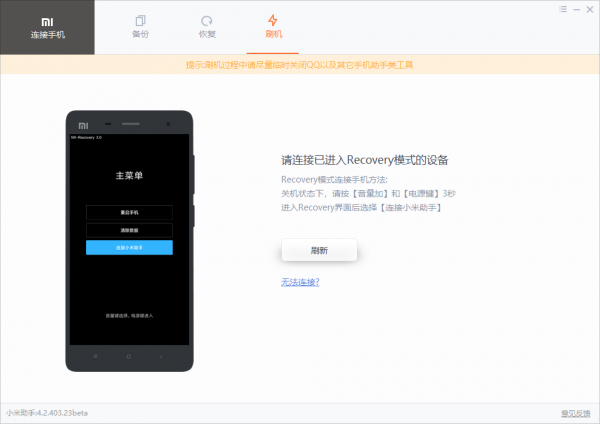
二.连接不上手机怎么办?
方法一、检查数据线
首先应该检查小米手机与电脑是否连接好,电脑USB接口是否正常。
方法二、打开USB调试
必须开启USB调试模式,新版助手连接小米手机已经无需开启USB调试,如果连接不上,请重启手机即可。
方法三、安装手机驱动
USB调试开启后,依旧连接不上小米手机助手的话,那么检查一下小米手机的驱动是否安装正确。第一次将小米手机连接电脑,必须安装驱动,一般软件可以协助我们完成驱动安装。
方法四、其他助手相冲突
检查一下有没有同时打开几类助手软件,同时打开会冲突,关闭了再试试。
方法五、升级到最新版
小米手机助手最新正式版已支持最新的MIUI6,如果以上方法无法解决,建议升级版本试试。
三.怎么连接手机?
1.第一次启动工具显示免责申明,请认真阅读免责声明和隐私条款,再次打开不再显示;
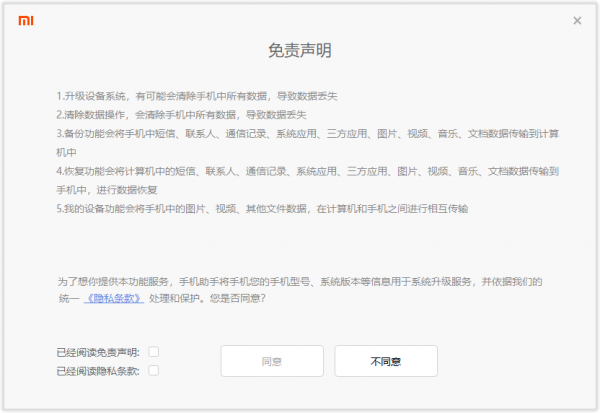
2.使用数据线连接手机和电脑,*连接的手机,需要按照提示开启对应权限;
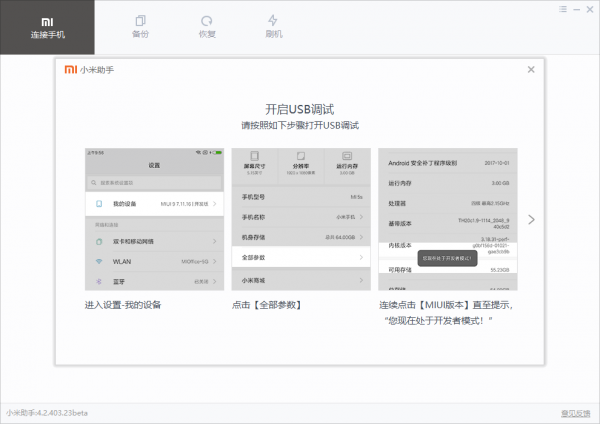
3.手机连接助手成功。
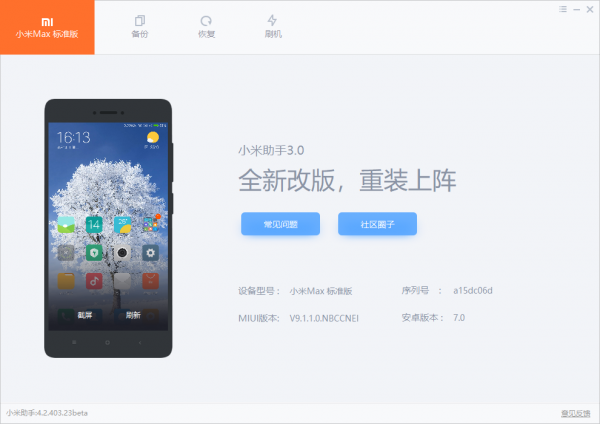
四.恢复数据接收失败怎么办?
1、可能是备份文件已经损坏导致无法还原,如果备份文件有同步到小米云服务,则可以登录小米云服务将备份文件恢复到手机上;或者提前将备份文件转存到电脑上,则可以通过电脑的小米手机助手将备份文件还原到手机上。
2、也可能是小米手机的系统有问题导致无法恢复本地备份文件,可以重启手机试试;必要时可以将手机还原为出厂设置状态再进行恢复试试;或者将系统升级到最新版本再恢复本地备份试试。
五.怎么备份?
1.点击“备份”进入备份引导页面;
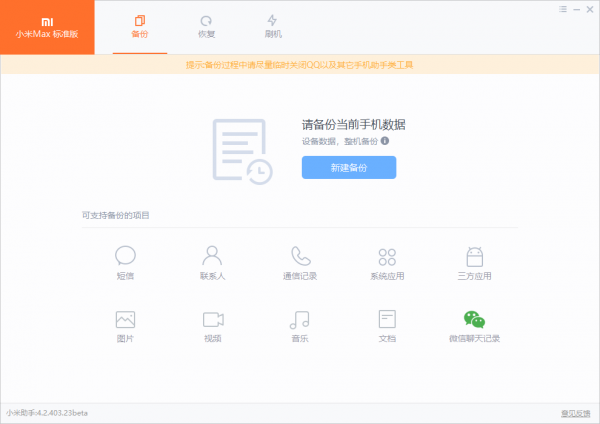
2.点击“新建备份”会提示等待手机授权,需要在手机上进行授权操作;
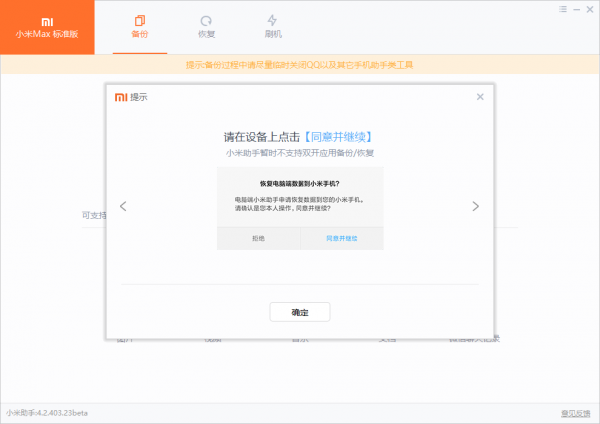
3.手机授权后,PC助手端会等待手机处理并发送过来手机数据基本信息,手机数据越多等待时间越长;
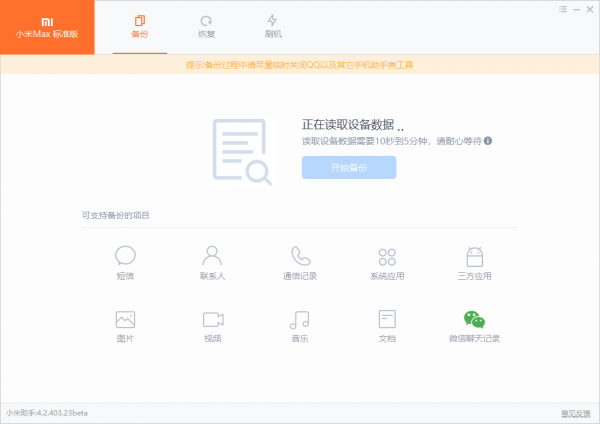
4.PC端助手收到手机发送的基本信息,选择要备份的内容;
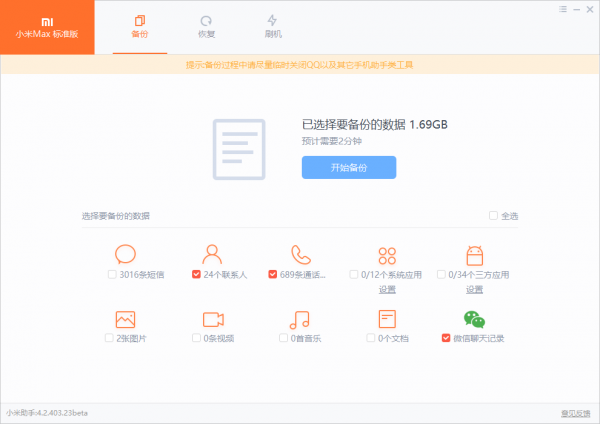
5.点击“开始备份”,进行备份过程,备份的数据越多耗时越长;

6.备份完成。
下一篇:最后一页




 360解压缩软件2023
360解压缩软件2023 看图王2345下载|2345看图王电脑版 v10.9官方免费版
看图王2345下载|2345看图王电脑版 v10.9官方免费版 WPS Office 2019免费办公软件
WPS Office 2019免费办公软件 QQ浏览器2023 v11.5绿色版精简版(去广告纯净版)
QQ浏览器2023 v11.5绿色版精简版(去广告纯净版) 下载酷我音乐盒2023
下载酷我音乐盒2023 酷狗音乐播放器|酷狗音乐下载安装 V2023官方版
酷狗音乐播放器|酷狗音乐下载安装 V2023官方版 360驱动大师离线版|360驱动大师网卡版官方下载 v2023
360驱动大师离线版|360驱动大师网卡版官方下载 v2023 【360极速浏览器】 360浏览器极速版(360急速浏览器) V2023正式版
【360极速浏览器】 360浏览器极速版(360急速浏览器) V2023正式版 【360浏览器】360安全浏览器下载 官方免费版2023 v14.1.1012.0
【360浏览器】360安全浏览器下载 官方免费版2023 v14.1.1012.0 【优酷下载】优酷播放器_优酷客户端 2019官方最新版
【优酷下载】优酷播放器_优酷客户端 2019官方最新版 腾讯视频播放器2023官方版
腾讯视频播放器2023官方版 【下载爱奇艺播放器】爱奇艺视频播放器电脑版 2022官方版
【下载爱奇艺播放器】爱奇艺视频播放器电脑版 2022官方版 2345加速浏览器(安全版) V10.27.0官方最新版
2345加速浏览器(安全版) V10.27.0官方最新版 【QQ电脑管家】腾讯电脑管家官方最新版 2024
【QQ电脑管家】腾讯电脑管家官方最新版 2024 360安全卫士下载【360卫士官方最新版】2023_v14.0
360安全卫士下载【360卫士官方最新版】2023_v14.0